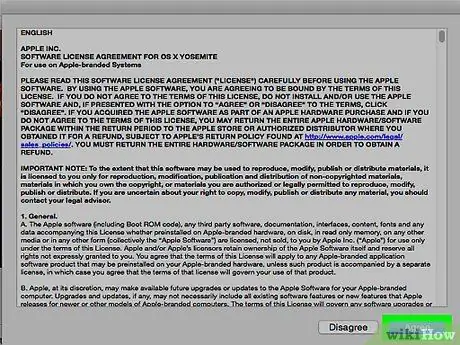यह विकिहाउ गाइड आपको मैक या विंडोज कंप्यूटर पर आईट्यून्स ऐप को अपडेट करना सिखाएगी। IPhone और iPad पर, iTunes Store और App Store ऐप्स सिस्टम अपडेट के माध्यम से स्वचालित रूप से अपडेट हो जाते हैं।
कदम
विधि 1 में से 2: मैक कंप्यूटर के लिए
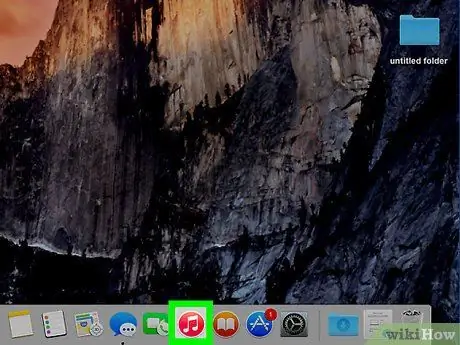
चरण 1. आईट्यून खोलें।
इस ऐप को रंगीन संगीत संकेतन के साथ एक सफेद आइकन द्वारा चिह्नित किया गया है।
ऐप खोले जाने पर आपको iTunes को अपडेट करने के लिए कहा जा सकता है। यदि अनुरोध प्रदर्शित होता है, तो "क्लिक करें" अपडेट ”.
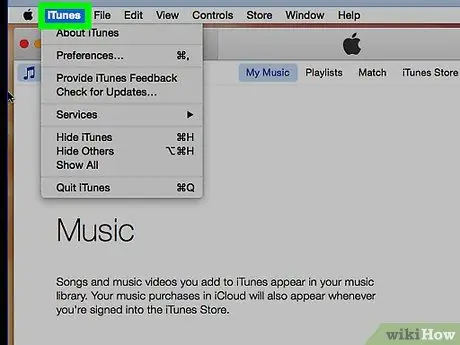
चरण 2. स्क्रीन के शीर्ष पर मेनू बार पर iTunes विकल्प पर क्लिक करें।
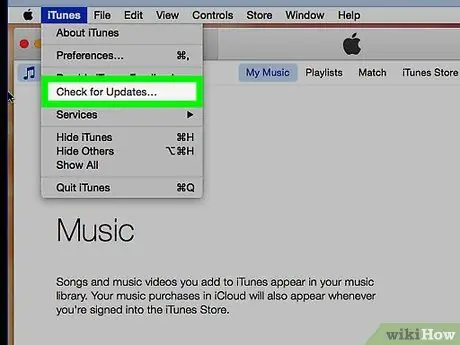
चरण 3. अपडेट के लिए चेक विकल्प पर क्लिक करें।
यदि कोई अपडेट उपलब्ध है, तो आपको अपडेट को डाउनलोड और इंस्टॉल करने के लिए कहा जाएगा।
यदि कोई अपडेट उपलब्ध नहीं है, तो आपको विकल्प दिखाई नहीं देगा।
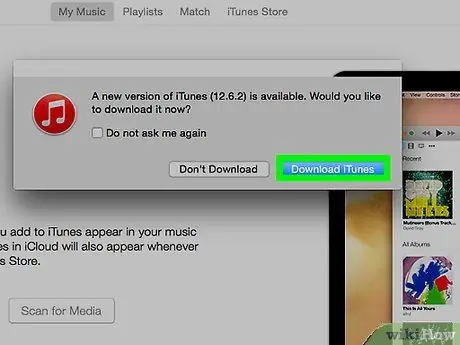
चरण 4. इंस्टॉल बटन पर क्लिक करें।
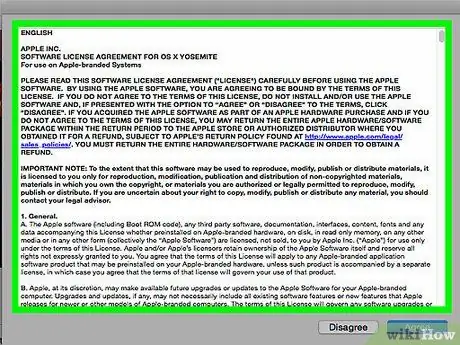
चरण 5. Apple द्वारा निर्धारित नियमों और शर्तों की समीक्षा करें।
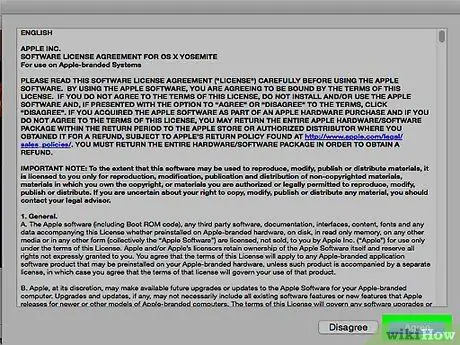
चरण 6. सहमत बटन पर क्लिक करें।
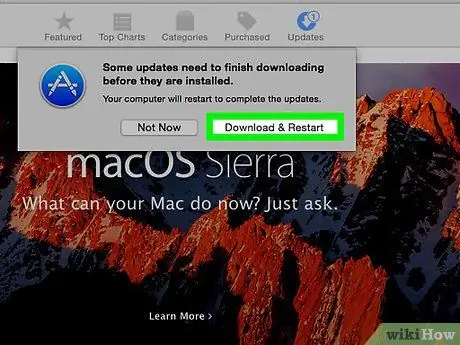
चरण 7. स्थापना प्रक्रिया को पूरा करने के लिए स्क्रीन पर दिखाए गए संकेतों का पालन करें।
विधि २ का २: विंडोज कंप्यूटर के लिए
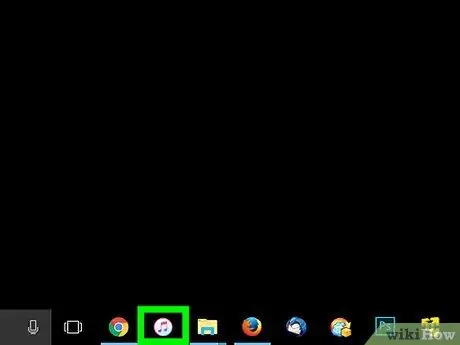
चरण 1. आईट्यून खोलें।
इस ऐप को रंगीन संगीत संकेतन के साथ एक सफेद आइकन द्वारा चिह्नित किया गया है।

चरण 2. स्क्रीन के शीर्ष पर मेनू बार में सहायता विकल्प पर क्लिक करें।
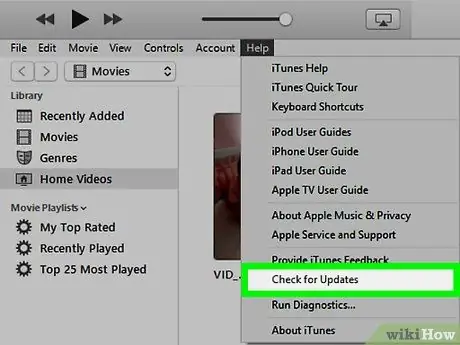
चरण 3. अपडेट के लिए चेक विकल्प पर क्लिक करें।
यदि कोई अपडेट उपलब्ध है, तो आपको अपडेट को डाउनलोड और इंस्टॉल करने के लिए कहा जाएगा।
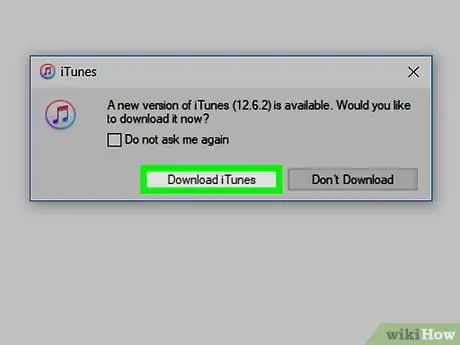
चरण 4. इंस्टॉल विकल्प पर क्लिक करें।
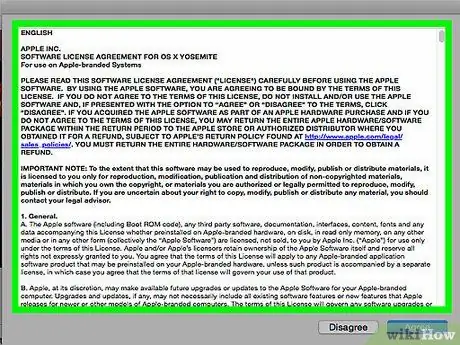
चरण 5. Apple द्वारा निर्धारित नियमों और शर्तों की समीक्षा करें।